下記作業をお試しください。
1.【スタート】より【コントロールパネル】を開きます。
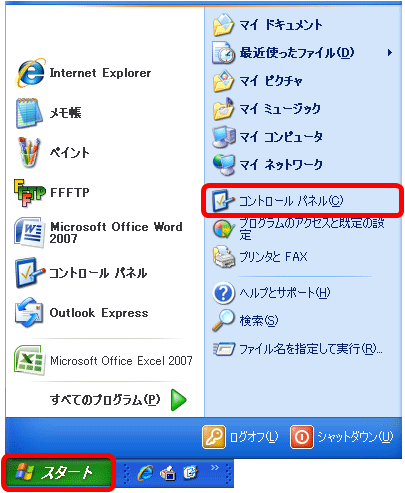
2.【クラシック表示に切り替える】をクリックします。
※【カテゴリの表示に切り替える】となっている場合は手順3に進んでください。
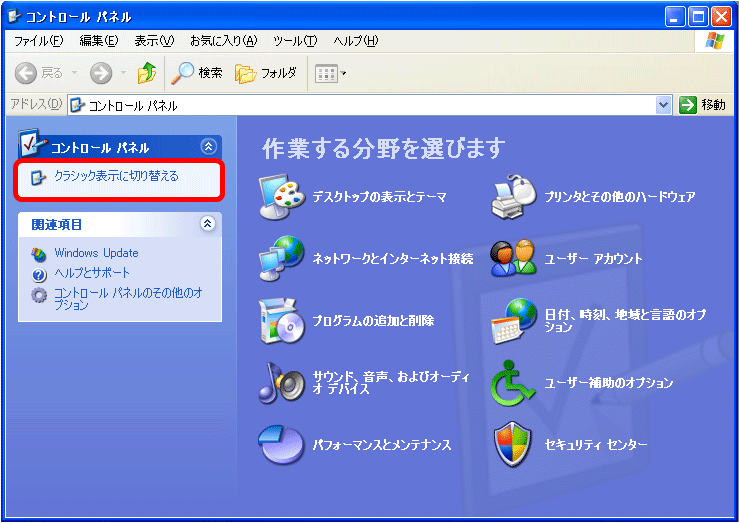
3.【Java】をダブルクリックします。
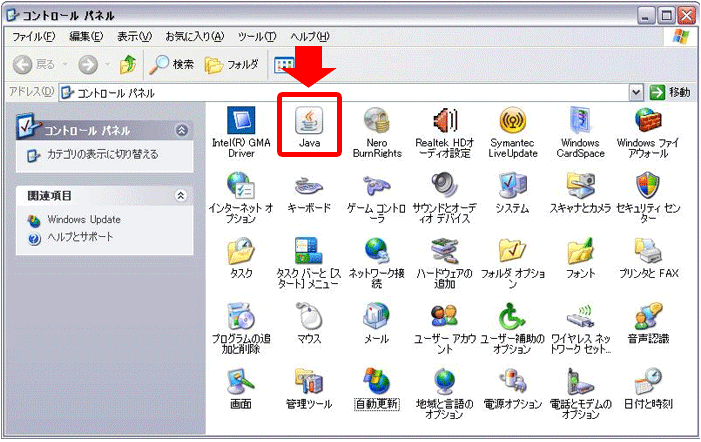
4.【Javaコントロールパネル】が表示されますので、【セキュリティ】をクリックします。
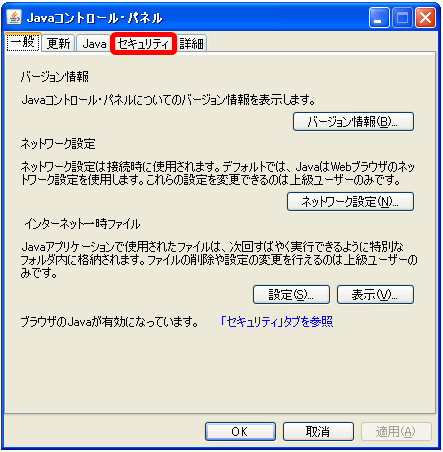
5.【セキュリティ】画面が表示されます。
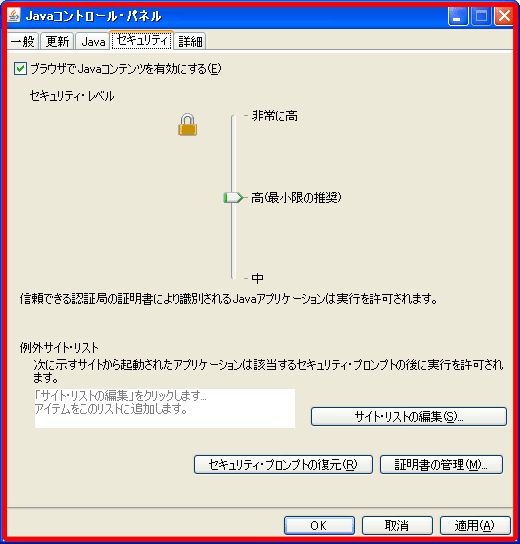
6.【セキュリティ】より【サイト・リストの編集】をクリックします。
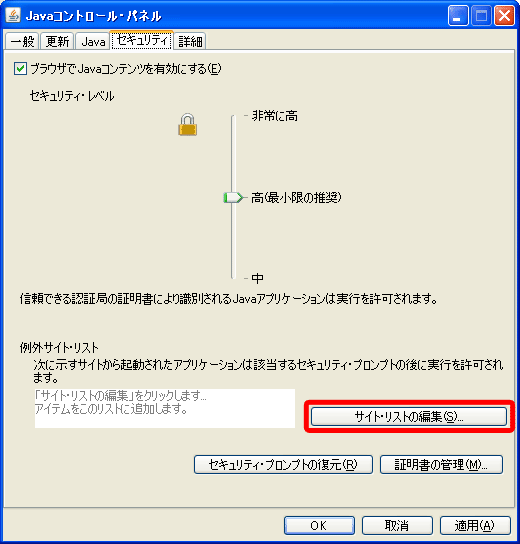
7.インストール版(Java)のURL “ https://lionfx.hirose-fx.co.jp/rich/lionfx/dl.jnlp ”を追加してください。【OK】をクリックします。
Webブラウザ版(Java)の場合はURL “ https://lionfx.hirose-fx.co.jp/richweb/lionfx/index.html ”を追加してください。
デモの場合はインストール版(Java版デモ)のURL “ https://demo-lionfx.hirose-fx.co.jp/rich/lionfx/dl.jnlp ”を追加してください。
※貼り付けができない場合は、[Ctrl]+[V]で貼り付けができます。
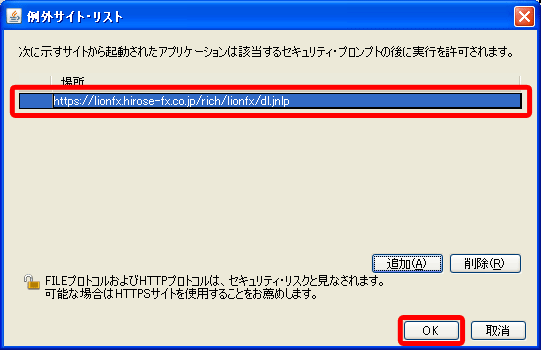
8.【Javaコントロールパネル】画面を閉じましたら、他にも開いている画面をすべて閉じ、パソコンの再起動後、 再度LION FXのログインをお試しください。




